bluetooth OPEL INSIGNIA BREAK 2020 Руководство по информационно-развлекательной системе (in Russian)
[x] Cancel search | Manufacturer: OPEL, Model Year: 2020, Model line: INSIGNIA BREAK, Model: OPEL INSIGNIA BREAK 2020Pages: 101, PDF Size: 1.96 MB
Page 77 of 101
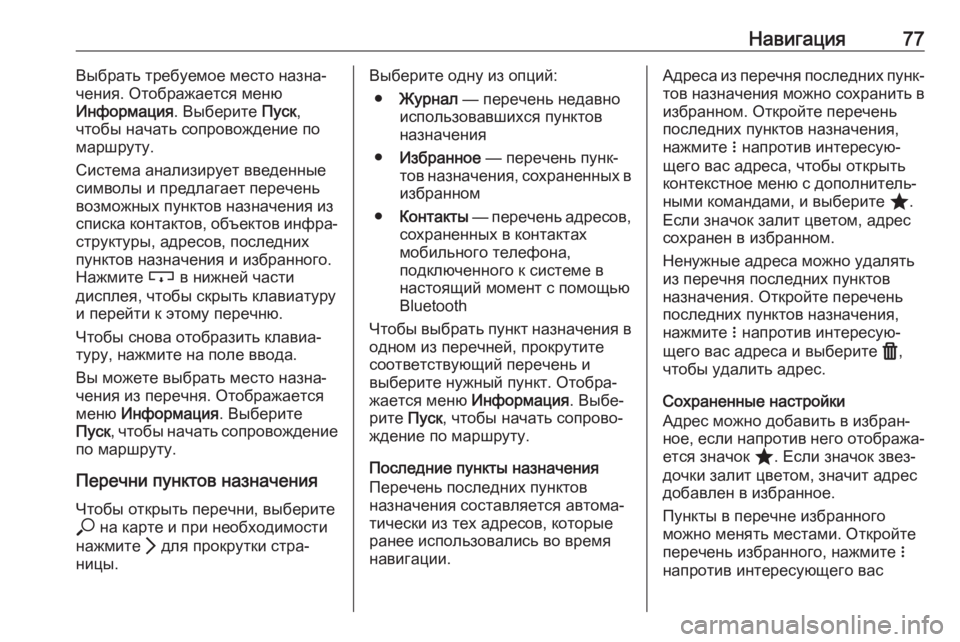
Навигация77Выбрать требуемое место назна‐
чения. Отображается меню
Информация . Выберите Пуск,
чтобы начать сопровождение по
маршруту.
Система анализирует введенные
символы и предлагает перечень возможных пунктов назначения изсписка контактов, объектов инфра‐
структуры, адресов, последних
пунктов назначения и избранного.
Нажмите c в нижней части
дисплея, чтобы скрыть клавиатуру
и перейти к этому перечню.
Чтобы снова отобразить клавиа‐
туру, нажмите на поле ввода.
Вы можете выбрать место назна‐
чения из перечня. Отображается
меню Информация . Выберите
Пуск , чтобы начать сопровождение
по маршруту.
Перечни пунктов назначения Чтобы открыть перечни, выберите
* на карте и при необходимости
нажмите Q для прокрутки стра‐
ницы.Выберите одну из опций:
● Журнал — перечень недавно
использовавшихся пунктов назначения
● Избранное — перечень пунк‐
тов назначения, сохраненных в
избранном
● Контакты — перечень адресов,
сохраненных в контактах
мобильного телефона,
подключенного к системе в
настоящий момент с помощью
Bluetooth
Чтобы выбрать пункт назначения в
одном из перечней, прокрутите
соответствующий перечень и
выберите нужный пункт. Отобра‐
жается меню Информация. Выбе‐
рите Пуск, чтобы начать сопрово‐
ждение по маршруту.
Последние пункты назначения
Перечень последних пунктов
назначения составляется автома‐
тически из тех адресов, которые
ранее использовались во время
навигации.Адреса из перечня последних пунк‐
тов назначения можно сохранить в избранном. Откройте перечень
последних пунктов назначения,
нажмите n напротив интересую‐
щего вас адреса, чтобы открыть
контекстное меню с дополнитель‐
ными командами, и выберите ;.
Если значок залит цветом, адрес
сохранен в избранном.
Ненужные адреса можно удалять
из перечня последних пунктов
назначения. Откройте перечень
последних пунктов назначения,
нажмите n напротив интересую‐
щего вас адреса и выберите f,
чтобы удалить адрес.
Сохраненные настройки
Адрес можно добавить в избран‐
ное, если напротив него отобража‐
ется значок ;. Если значок звез‐
дочки залит цветом, значит адрес
добавлен в избранное.
Пункты в перечне избранного
можно менять местами. Откройте
перечень избранного, нажмите n
напротив интересующего вас
Page 84 of 101
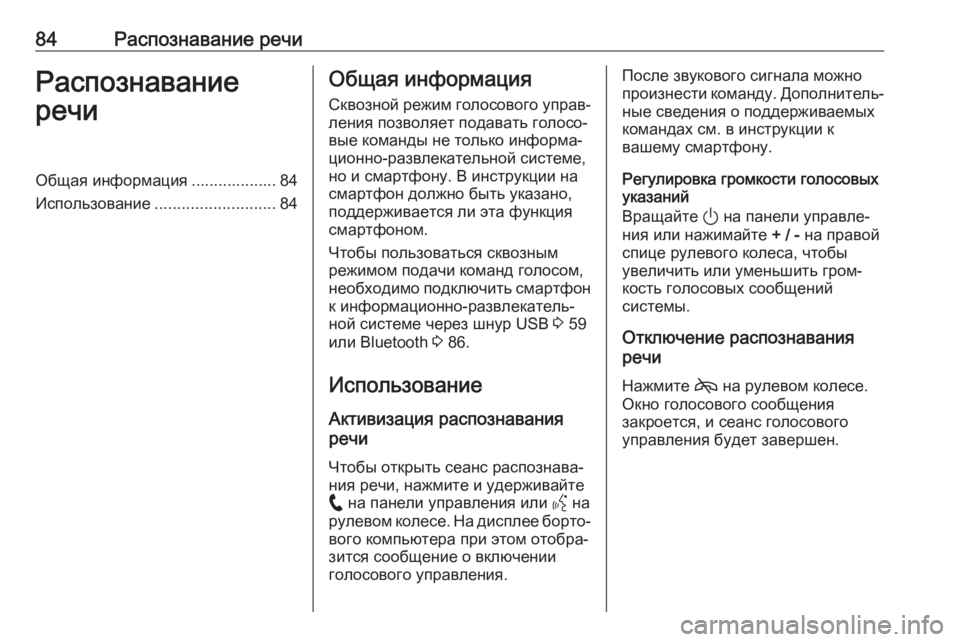
84Распознавание речиРаспознавание
речиОбщая информация ................... 84
Использование ........................... 84Общая информация
Сквозной режим голосового управ‐
ления позволяет подавать голосо‐
вые команды не только информа‐
ционно-развлекательной системе,
но и смартфону. В инструкции на
смартфон должно быть указано,
поддерживается ли эта функция
смартфоном.
Чтобы пользоваться сквозным
режимом подачи команд голосом,
необходимо подключить смартфон к информационно-развлекатель‐
ной системе через шнур USB 3 59
или Bluetooth 3 86.
Использование Активизация распознавания
речи
Чтобы открыть сеанс распознава‐ ния речи, нажмите и удерживайте w на панели управления или Y на
рулевом колесе. На дисплее борто‐ вого компьютера при этом отобра‐
зится сообщение о включении
голосового управления.После звукового сигнала можно
произнести команду. Дополнитель‐ ные сведения о поддерживаемых
командах см. в инструкции к
вашему смартфону.
Регулировка громкости голосовых
указаний
Вращайте ) на панели управле‐
ния или нажимайте + / - на правой
спице рулевого колеса, чтобы
увеличить или уменьшить гром‐ кость голосовых сообщений
системы.
Отключение распознавания
речи
Нажмите 7 на рулевом колесе.
Окно голосового сообщения
закроется, и сеанс голосового
управления будет завершен.
Page 85 of 101
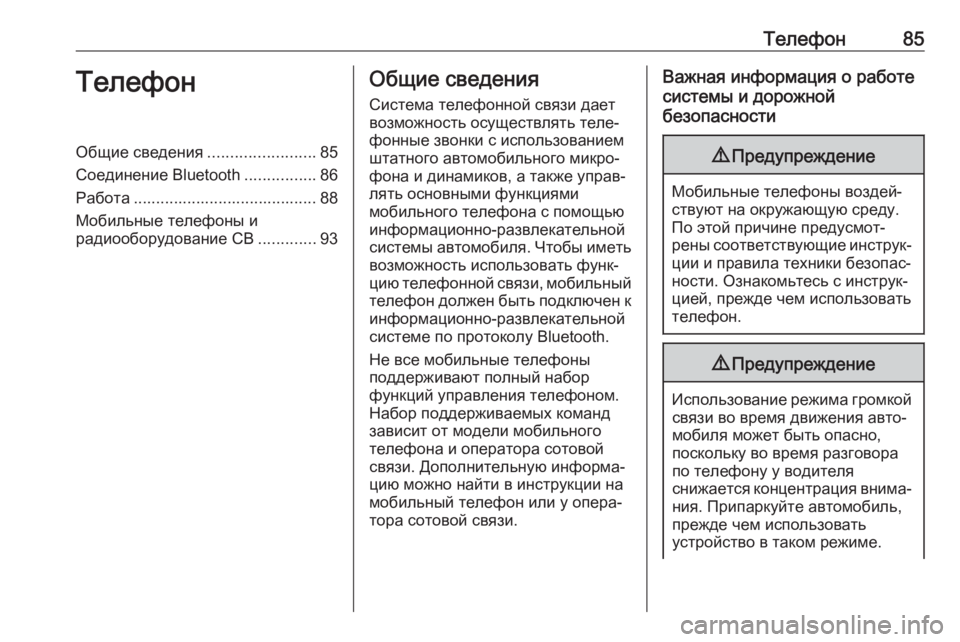
Телефон85ТелефонОбщие сведения........................85
Соединение Bluetooth ................86
Работа ......................................... 88
Мобильные телефоны и
радиооборудование CB .............93Общие сведения
Система телефонной связи дает
возможность осуществлять теле‐
фонные звонки с использованием
штатного автомобильного микро‐
фона и динамиков, а также управ‐
лять основными функциями
мобильного телефона с помощью
информационно-развлекательной системы автомобиля. Чтобы иметь возможность использовать функ‐
цию телефонной связи, мобильный телефон должен быть подключен к
информационно-развлекательной системе по протоколу Bluetooth.
Не все мобильные телефоны
поддерживают полный набор
функций управления телефоном.
Набор поддерживаемых команд
зависит от модели мобильного
телефона и оператора сотовой
связи. Дополнительную информа‐
цию можно найти в инструкции на
мобильный телефон или у опера‐
тора сотовой связи.Важная информация о работе
системы и дорожной
безопасности9 Предупреждение
Мобильные телефоны воздей‐
ствуют на окружающую среду.
По этой причине предусмот‐
рены соответствующие инструк‐
ции и правила техники безопас‐
ности. Ознакомьтесь с инструк‐ цией, прежде чем использовать
телефон.
9 Предупреждение
Использование режима громкой
связи во время движения авто‐
мобиля может быть опасно,
поскольку во время разговора
по телефону у водителя
снижается концентрация внима‐ ния. Припаркуйте автомобиль,
прежде чем использовать
устройство в таком режиме.
Page 86 of 101
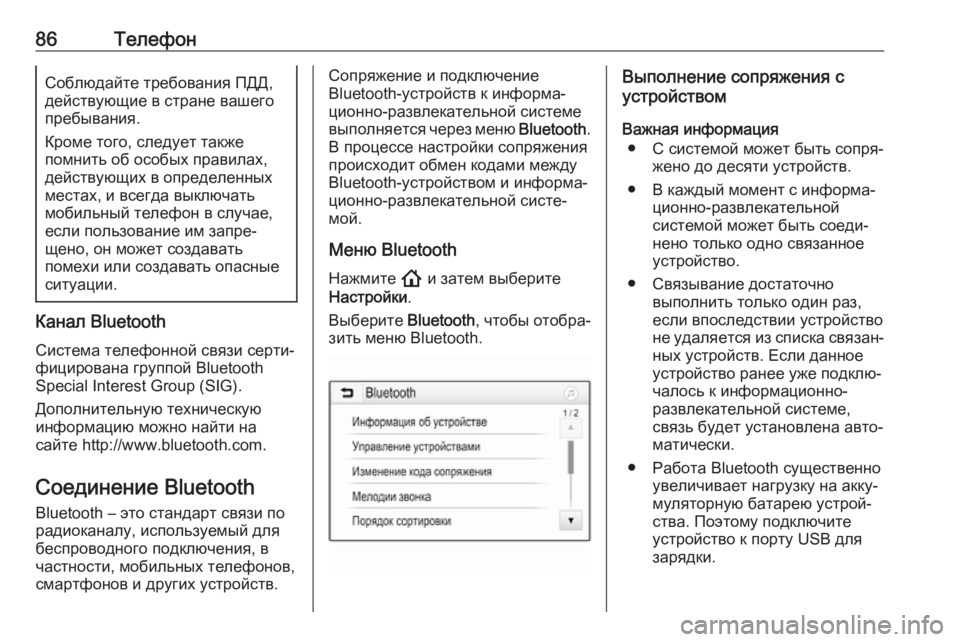
86ТелефонСоблюдайте требования ПДД,
действующие в стране вашего
пребывания.
Кроме того, следует также
помнить об особых правилах,
действующих в определенных местах, и всегда выключать
мобильный телефон в случае,
если пользование им запре‐
щено, он может создавать
помехи или создавать опасные
ситуации.
Канал Bluetooth
Система телефонной связи серти‐
фицирована группой Bluetooth
Special Interest Group (SIG).
Дополнительную техническую
информацию можно найти на
сайте http://www.bluetooth.com.
Соединение Bluetooth
Bluetooth – это стандарт связи по радиоканалу, используемый для
беспроводного подключения, в
частности, мобильных телефонов,
смартфонов и других устройств.
Сопряжение и подключение
Bluetooth-устройств к информа‐
ционно-развлекательной системе
выполняется через меню Bluetooth.
В процессе настройки сопряжения
происходит обмен кодами между
Bluetooth-устройством и информа‐
ционно-развлекательной систе‐
мой.
Меню Bluetooth
Нажмите ! и затем выберите
Настройки .
Выберите Bluetooth, чтобы отобра‐
зить меню Bluetooth.Выполнение сопряжения с
устройством
Важная информация ● С системой может быть сопря‐ жено до десяти устройств.
● В каждый момент с информа‐ ционно-развлекательной
системой может быть соеди‐
нено только одно связанное
устройство.
● Связывание достаточно выполнить только один раз,
если впоследствии устройство
не удаляется из списка связан‐
ных устройств. Если данное устройство ранее уже подклю‐
чалось к информационно-
развлекательной системе,
связь будет установлена авто‐
матически.
● Работа Bluetooth существенно увеличивает нагрузку на акку‐
муляторную батарею устрой‐
ства. Поэтому подключите
устройство к порту USB для зарядки.
Page 87 of 101
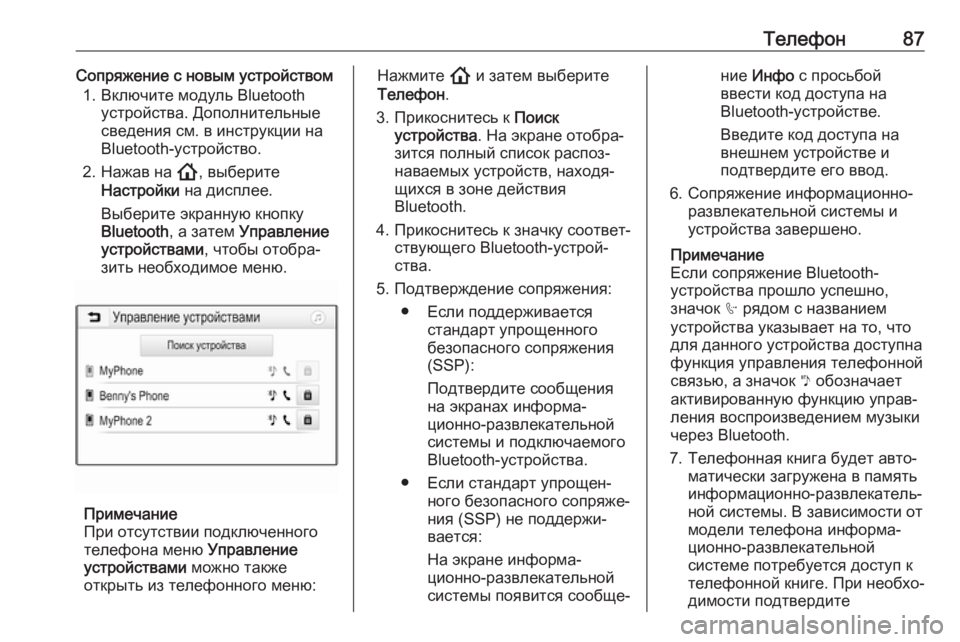
Телефон87Сопряжение с новым устройством1. Включите модуль Bluetooth устройства. Дополнительные
сведения см. в инструкции на
Bluetooth-устройство.
2. Нажав на !, выберите
Настройки на дисплее.
Выберите экранную кнопку
Bluetooth , а затем Управление
устройствами , чтобы отобра‐
зить необходимое меню.
Примечание
При отсутствии подключенного
телефона меню Управление
устройствами можно также
открыть из телефонного меню:
Нажмите ! и затем выберите
Телефон .
3. Прикоснитесь к Поиск
устройства . На экране отобра‐
зится полный список распоз‐
наваемых устройств, находя‐
щихся в зоне действия
Bluetooth.
4. Прикоснитесь к значку соответ‐ ствующего Bluetooth-устрой‐
ства.
5. Подтверждение сопряжения: ● Если поддерживается стандарт упрощенногобезопасного сопряжения
(SSP):
Подтвердите сообщения
на экранах информа‐
ционно-развлекательной системы и подключаемого
Bluetooth-устройства.
● Если стандарт упрощен‐ ного безопасного сопряже‐
ния (SSP) не поддержи‐
вается:
На экране информа‐
ционно-развлекательной системы появится сообще‐ние Инфо с просьбой
ввести код доступа на
Bluetooth-устройстве.
Введите код доступа на внешнем устройстве и
подтвердите его ввод.
6. Сопряжение информационно- развлекательной системы и
устройства завершено.
Примечание
Если сопряжение Bluetooth-
устройства прошло успешно,
значок h рядом с названием
устройства указывает на то, что
для данного устройства доступна функция управления телефоннойсвязью, а значок y обозначает
активированную функцию управ‐
ления воспроизведением музыки через Bluetooth.
7. Телефонная книга будет авто‐ матически загружена в память
информационно-развлекатель‐
ной системы. В зависимости от
модели телефона информа‐
ционно-развлекательной
системе потребуется доступ к
телефонной книге. При необхо‐
димости подтвердите
Page 88 of 101
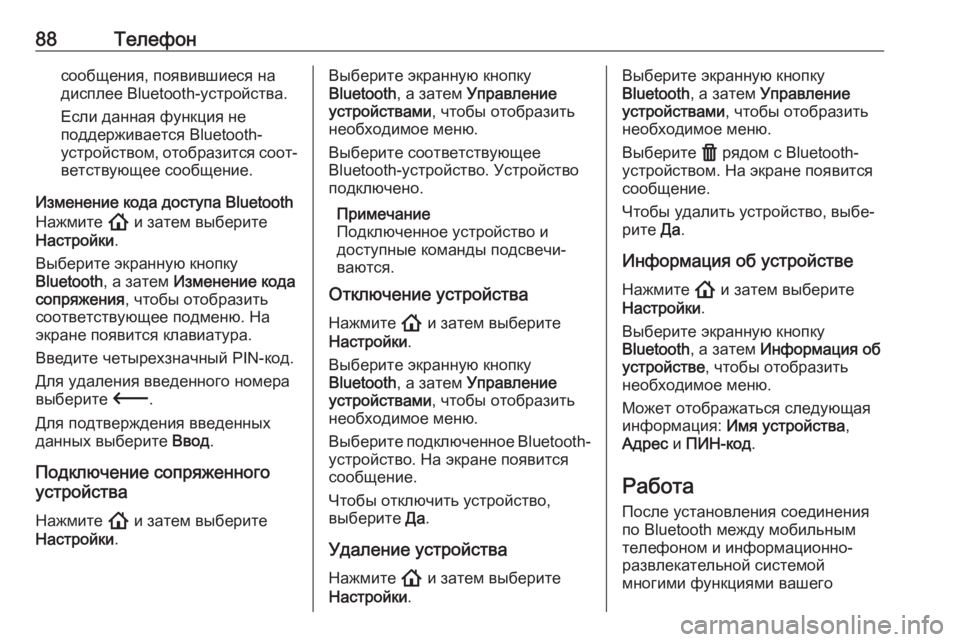
88Телефонсообщения, появившиеся на
дисплее Bluetooth-устройства.
Если данная функция не
поддерживается Bluetooth-
устройством, отобразится соот‐
ветствующее сообщение.
Изменение кода доступа Bluetooth
Нажмите ! и затем выберите
Настройки .
Выберите экранную кнопку
Bluetooth , а затем Изменение кода
сопряжения , чтобы отобразить
соответствующее подменю. На
экране появится клавиатура.
Введите четырехзначный PIN-код.
Для удаления введенного номера
выберите 3.
Для подтверждения введенных
данных выберите Ввод.
Подключение сопряженного
устройства
Нажмите ! и затем выберите
Настройки .Выберите экранную кнопку
Bluetooth , а затем Управление
устройствами , чтобы отобразить
необходимое меню.
Выберите соответствующее
Bluetooth-устройство. Устройство
подключено.
Примечание
Подключенное устройство и
доступные команды подсвечи‐
ваются.
Отключение устройства
Нажмите ! и затем выберите
Настройки .
Выберите экранную кнопку Bluetooth , а затем Управление
устройствами , чтобы отобразить
необходимое меню.
Выберите подключенное Bluetooth-
устройство. На экране появится
сообщение.
Чтобы отключить устройство,
выберите Да.
Удаление устройства
Нажмите ! и затем выберите
Настройки .Выберите экранную кнопку
Bluetooth , а затем Управление
устройствами , чтобы отобразить
необходимое меню.
Выберите f рядом с Bluetooth-
устройством. На экране появится сообщение.
Чтобы удалить устройство, выбе‐
рите Да.
Информация об устройстве Нажмите ! и затем выберите
Настройки .
Выберите экранную кнопку Bluetooth , а затем Информация об
устройстве , чтобы отобразить
необходимое меню.
Может отображаться следующая
информация: Имя устройства ,
Адрес и ПИН-код .
Работа
После установления соединения
по Bluetooth между мобильным
телефоном и информационно-
развлекательной системой
многими функциями вашего
Page 89 of 101
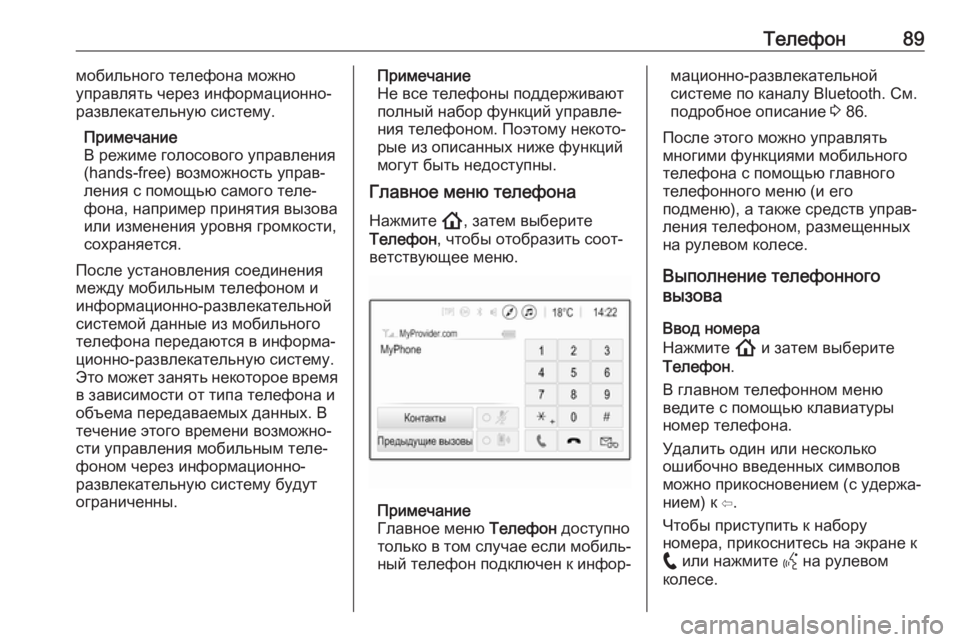
Телефон89мобильного телефона можно
управлять через информационно-
развлекательную систему.
Примечание
В режиме голосового управления
(hands-free) возможность управ‐
ления с помощью самого теле‐
фона, например принятия вызова
или изменения уровня громкости,
сохраняется.
После установления соединения
между мобильным телефоном и
информационно-развлекательной
системой данные из мобильного
телефона передаются в информа‐
ционно-развлекательную систему.
Это может занять некоторое время
в зависимости от типа телефона и объема передаваемых данных. В
течение этого времени возможно‐
сти управления мобильным теле‐
фоном через информационно-
развлекательную систему будут
ограниченны.Примечание
Не все телефоны поддерживают
полный набор функций управле‐
ния телефоном. Поэтому некото‐
рые из описанных ниже функций
могут быть недоступны.
Главное меню телефона
Нажмите !, затем выберите
Телефон , чтобы отобразить соот‐
ветствующее меню.
Примечание
Главное меню Телефон доступно
только в том случае если мобиль‐
ный телефон подключен к инфор‐
мационно-развлекательной
системе по каналу Bluetooth. См.
подробное описание 3 86.
После этого можно управлять
многими функциями мобильного
телефона с помощью главного
телефонного меню (и его
подменю), а также средств управ‐
ления телефоном, размещенных
на рулевом колесе.
Выполнение телефонного
вызова
Ввод номера
Нажмите ! и затем выберите
Телефон .
В главном телефонном меню
ведите с помощью клавиатуры
номер телефона.
Удалить один или несколько
ошибочно введенных символов
можно прикосновением (с удержа‐
нием) к ⇦.
Чтобы приступить к набору
номера, прикоснитесь на экране к
w или нажмите Y на рулевом
колесе.
Page 90 of 101
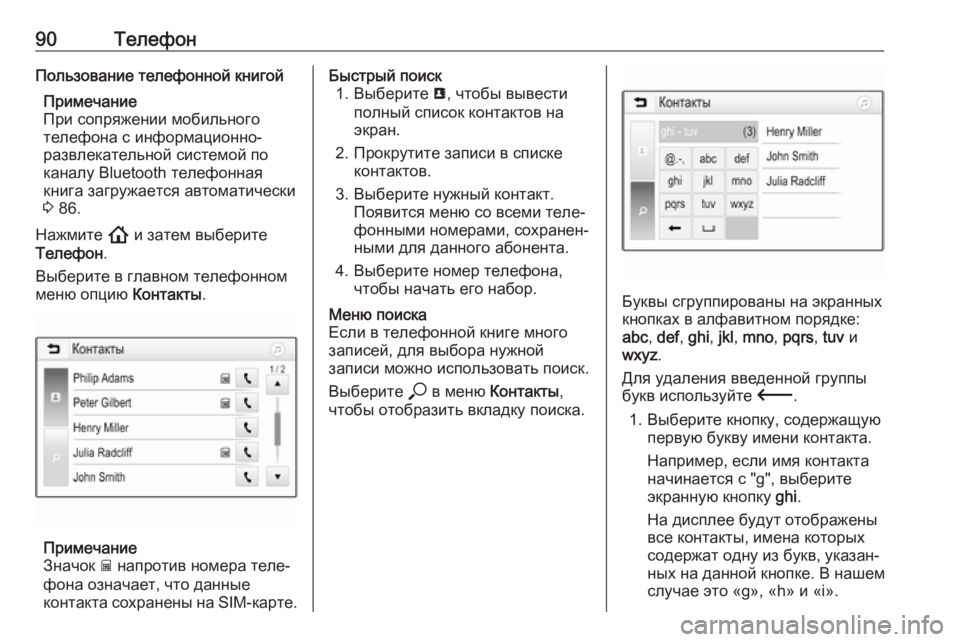
90ТелефонПользование телефонной книгойПримечание
При сопряжении мобильного
телефона с информационно-
развлекательной системой по
каналу Bluetooth телефонная
книга загружается автоматически
3 86.
Нажмите ! и затем выберите
Телефон .
Выберите в главном телефонном
меню опцию Контакты.
Примечание
Значок g напротив номера теле‐
фона означает, что данные
контакта сохранены на SIM- карте.
Быстрый поиск
1. Выберите u, чтобы вывести
полный список контактов на
экран.
2. Прокрутите записи в списке контактов.
3. Выберите нужный контакт. Появится меню со всеми теле‐фонными номерами, сохранен‐ными для данного абонента.
4. Выберите номер телефона, чтобы начать его набор.Меню поиска
Если в телефонной книге много
записей, для выбора нужной
записи можно использовать поиск.
Выберите * в меню Контакты ,
чтобы отобразить вкладку поиска.
Буквы сгруппированы на экранных
кнопках в алфавитном порядке:
abc , def , ghi , jkl , mno , pqrs , tuv и
wxyz .
Для удаления введенной группы
букв используйте 3.
1. Выберите кнопку, содержащую первую букву имени контакта.
Например, если имя контакта
начинается с "g", выберите
экранную кнопку ghi.
На дисплее будут отображены
все контакты, имена которых
содержат одну из букв, указан‐
ных на данной кнопке. В нашем
случае это «g», «h» и «i».
Page 91 of 101
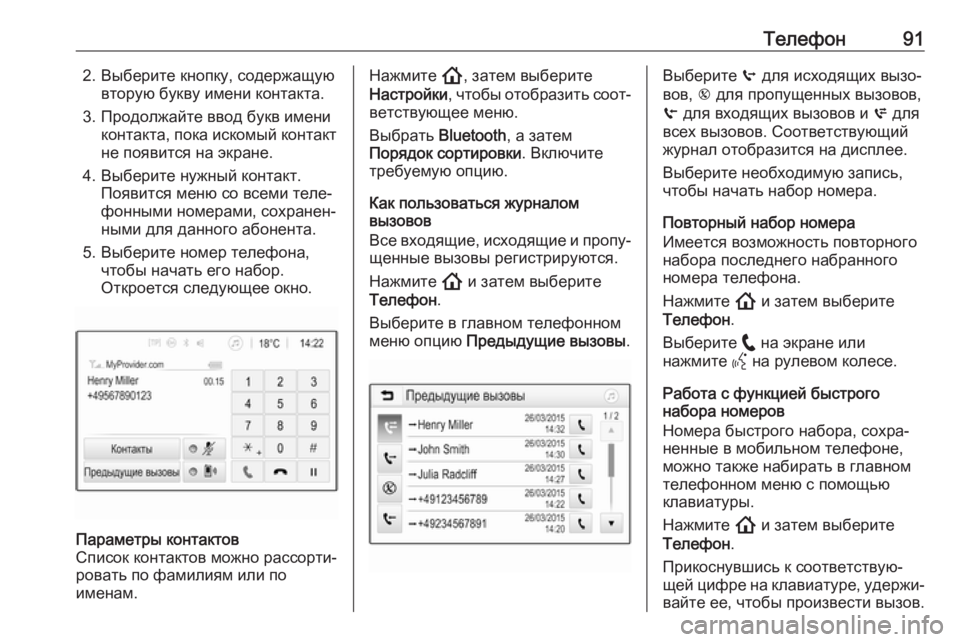
Телефон912. Выберите кнопку, содержащуювторую букву имени контакта.
3. Продолжайте ввод букв имени контакта, пока искомый контакт
не появится на экране.
4. Выберите нужный контакт. Появится меню со всеми теле‐
фонными номерами, сохранен‐
ными для данного абонента.
5. Выберите номер телефона, чтобы начать его набор.
Откроется следующее окно.Параметры контактов
Список контактов можно рассорти‐ ровать по фамилиям или по
именам.Нажмите !, затем выберите
Настройки , чтобы отобразить соот‐
ветствующее меню.
Выбрать Bluetooth, а затем
Порядок сортировки . Включите
требуемую опцию.
Как пользоваться журналом
вызовов
Все входящие, исходящие и пропу‐ щенные вызовы регистрируются.
Нажмите ! и затем выберите
Телефон .
Выберите в главном телефонном
меню опцию Предыдущие вызовы .Выберите q для исходящих вызо‐
вов, r для пропущенных вызовов,
s для входящих вызовов и p для
всех вызовов. Соответствующий
журнал отобразится на дисплее.
Выберите необходимую запись,
чтобы начать набор номера.
Повторный набор номера
Имеется возможность повторного
набора последнего набранного
номера телефона.
Нажмите ! и затем выберите
Телефон .
Выберите w на экране или
нажмите Y на рулевом колесе.
Работа с функцией быстрого
набора номеров
Номера быстрого набора, сохра‐
ненные в мобильном телефоне,
можно также набирать в главном
телефонном меню с помощью
клавиатуры.
Нажмите ! и затем выберите
Телефон .
Прикоснувшись к соответствую‐
щей цифре на клавиатуре, удержи‐ вайте ее, чтобы произвести вызов.
Page 92 of 101
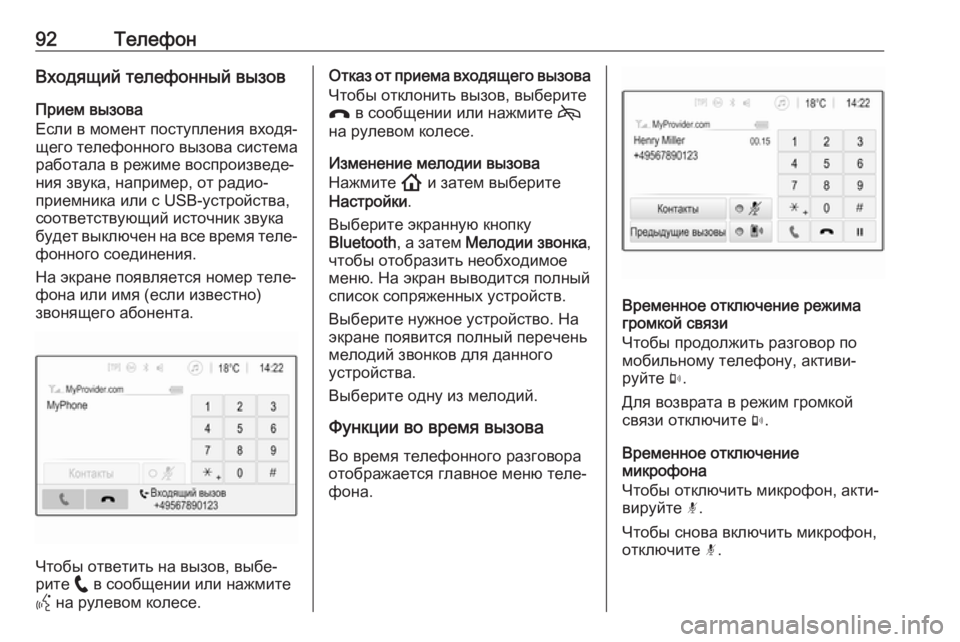
92ТелефонВходящий телефонный вызовПрием вызова
Если в момент поступления входя‐
щего телефонного вызова система
работала в режиме воспроизведе‐
ния звука, например, от радио‐
приемника или с USB-устройства,
соответствующий источник звука
будет выключен на все время теле‐
фонного соединения.
На экране появляется номер теле‐
фона или имя (если известно)
звонящего абонента.
Чтобы ответить на вызов, выбе‐
рите w в сообщении или нажмите
Y на рулевом колесе.
Отказ от приема входящего вызова
Чтобы отклонить вызов, выберите
x в сообщении или нажмите 7
на рулевом колесе.
Изменение мелодии вызова
Нажмите ! и затем выберите
Настройки .
Выберите экранную кнопку
Bluetooth , а затем Мелодии звонка ,
чтобы отобразить необходимое
меню. На экран выводится полный
список сопряженных устройств.
Выберите нужное устройство. На
экране появится полный перечень
мелодий звонков для данного
устройства.
Выберите одну из мелодий.
Функции во время вызова
Во время телефонного разговора
отображается главное меню теле‐
фона.
Временное отключение режима
громкой связи
Чтобы продолжить разговор по
мобильному телефону, активи‐
руйте m.
Для возврата в режим громкой
связи отключите m.
Временное отключение
микрофона
Чтобы отключить микрофон, акти‐
вируйте n.
Чтобы снова включить микрофон,
отключите n.